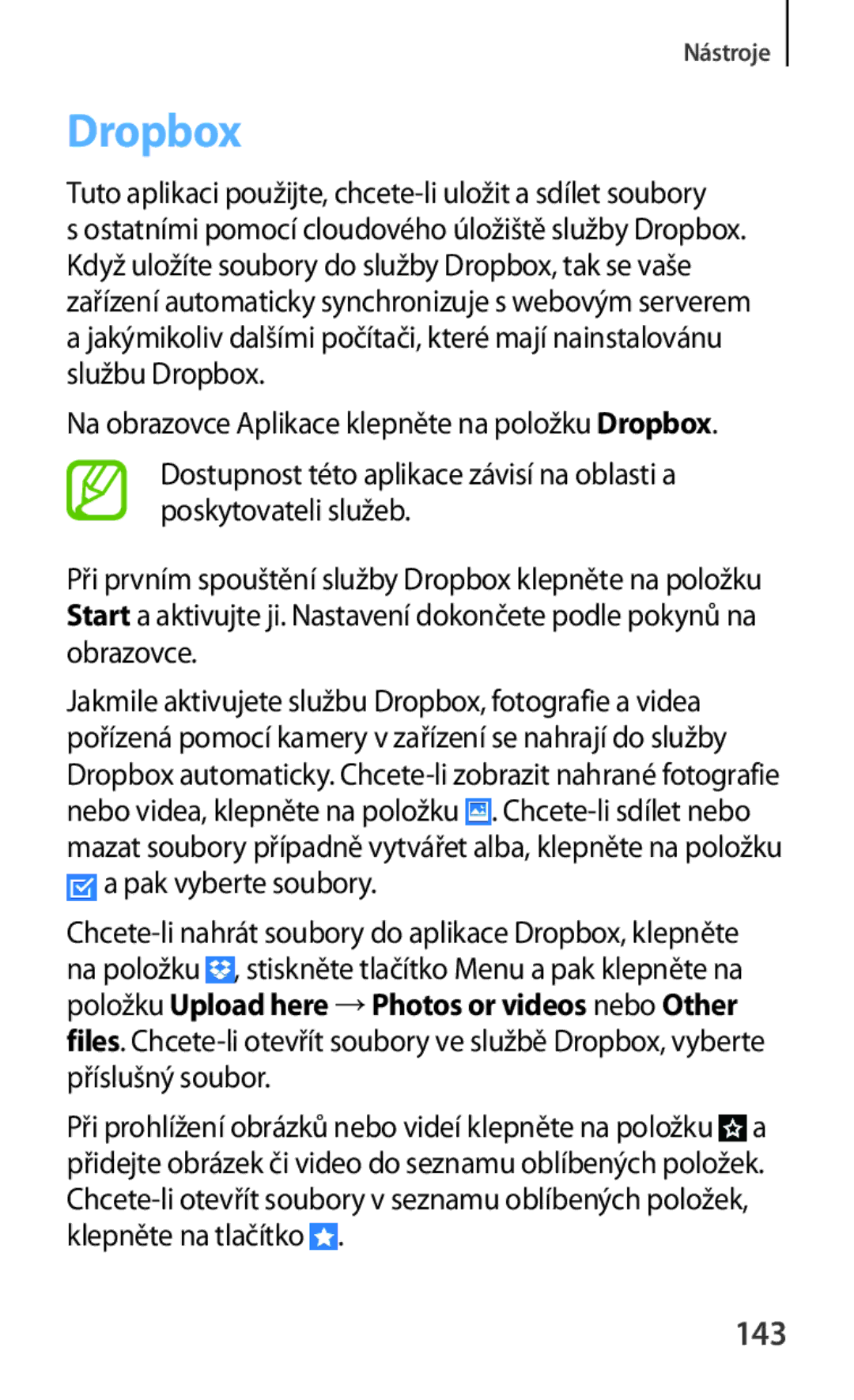Uživatelská příručka
Této příručce
Této příručce
Poznámka Poznámky, rady nebo dodatečné informace
Ikony v pokynech
Ochranné známky
Copyright
Videu Divx
Obsah
Aplikace a obchody s médii
Web a sítě
Bezpečnostní informace
Rozvržení zařízení
Úvodní informace
Údržba odolnosti proti vodě a prachu
Nebo se zasekává a zamrzá
Tlačítka
TlačítkoFunkce
Zpět
Obsah balení
Menu
Domů
Jiná příslušenství nemusí být s vaším zařízením kompatibilní
Sundejte zadní kryt
Vložení karty SIM nebo Usim a baterie
Se zařízením pracují pouze karty microSIM
Úvodní informace
Vložte baterii Vraťte zpět zadní kryt
Vyjmutí karty SIM nebo Usim a baterie
Nabíjení baterie
Nabíjení pomocí nabíječky
Úvodní informace
Nabíjení
Snížení spotřeby baterie
Kontrola stavu nabití baterie
Vkládání paměťové karty
Vyjmutí paměťové karty
→ Formátovat SD kartu →Odstranit vše
Zapínání a vypínání zařízení
Formátování paměťové karty
Zamknutí a odemknutí zařízení
Uchopení zařízení
Ztlumit nebo Vibrace
Nastavení hlasitosti
Přepnutí do tichého režimu
Použijte jednu z následujících metod
Ikona Definice
Ikony indikátoru
Základy
Používání dotykového displeje
Přetažení
Gesta pomocí prstů
Klepnutí
Listování
Dvojité klepnutí
Zmáčknutí
Ovládací pohyby
Některé aplikace nedovolují otáčení displeje
Otáčení obrazovky
Podržení u ucha
Zvedání
Obrácení
Procházení pomocí posunutí
Naklánění
Pohyby dlaně
Zakrývání
Přejíždění
Tuto funkci použijte k ovládání funkcí bez dotyku obrazovky
Funkce Bezdotykové ovládání
Rychlý pohled
Funkce Air browse
Funkce Air jump
Funkce Air move
Příjem hovoru ve vzduchu
Funkce Bezdotykový náhled
Samsung Inteligentní pauza
Samsung Inteligentní posouvání
Aktivace režimu ovládání s rukavicemi
Zapnutí zobrazení více obrazovek Multi Window
Používání panelu více oken
Přepínání poloh mezi aplikacemi s více okny
Oznámení
Panel rychlého nastavení
Používání aplikací s více okny Multi Window
Více oken Nastavuje použití funkce více oken
Mobilní data Aktivace nebo deaktivace datového připojení
Úsporný režim Aktivace nebo deaktivace úsporného režimu
Přidávání položky
Domovská obrazovka
Nové uspořádání položek
Přidání ikony aplikace
Nové uspořádání panelů
Živá pozadí Viz animované obrázky Pozadí Viz obrázky tapet
Nastavení tapety
Používání nástrojů
Používání nástroje nastavení zkratek
Zamknutá obrazovka
Přidávání nástrojů
Přidání nástrojů na domovskou obrazovku
Nové uspořádání panelů
Ukončení aplikace
Používání aplikací
Spuštění aplikace
Spuštění ze seznamu nedávno spuštěných aplikací
Organizace pomocí složek
Obrazovka Aplikace
Nové uspořádání aplikací
Sdílení aplikací
Nápověda
Instalace aplikací
Odinstalace aplikací
Změna rozvržení klávesnice
Zadávání textu
Změna typu klávesnice
Používání klávesnice Samsung
Ruční psaní
Zadání velkých písmen
Změna typu klávesnice
Změna jazyka klávesnic
Psaní rukou
Hlasové zadávání textu
Kopírování a vkládání
→ Připojení →Wi-Fia pak přetáhněte přepínač Wi-Fidoprava
Připojování k síti Wi-Fi
Zapínání a vypínání sítě Wi-Fi
Připojování k sítím Wi-Fi
Přidávání účtů
Přidávání sítí Wi-Fi
Zapomínání sítí Wi-Fi
Nastavení účtů
Odebírání účtů
Přenos souborů
Připojení pomocí aplikace Samsung Kies
Připojování pomocí aplikace Windows Media Player
Přesunujte soubory mezi zařízením a počítačem
Zabezpečení zařízení
Připojování jako mediální zařízení
Nastavení odemknutí podle tváře
→ Znak
Nastavení vzorce
→ PIN
Nastavení kódu PIN
Nastavení hesla
Odemykání zařízení
Upgrade pomocí aplikace Samsung Kies
Upgrade zařízení
Rychlé vytáčení čísel
Telefon
Volání
Volání
Během hovoru
Předvídání čísel
Hledání kontaktů
Mezinárodní volání
Komunikace
Blokování hovorů
Přidávání kontaktů
Zobrazení záznamů hovorů
Číslo pevné volby
Zmeškané hovory
Přijímání hovorů
Zvedání hovorů
Odmítnutí hovoru
Přesměrování hovorů
Ukončení hovoru
Video hovory
Čekající hovor
Dispozici jsou následující akce
Během video hovoru
Komunikace
Přepínání obrázků
Kontakty
Hledání kontaktů
Správa kontaktů
Přesouvání kontaktů do služby Samsung
Zobrazení kontaktů
Přesouvání kontaktů
Přesouvání kontaktů do služby Google
Export kontaktů
Import a export kontaktů
Oblíbené kontakty
Import kontaktů
Hot
Skupiny kontaktů
Přidávání kontaktů do skupiny
Správa skupin
Vytvoří vizitku a odešle ji ostatním
Zprávy
Vizitka
Odesílání zpráv
Překládání a odesílání zpráv
Odesílání naplánovaných zpráv
Nastavení e-mailových účtů
Mail
Zobrazení příchozích zpráv
Poslech hlasové zprávy
Odesílání zpráv
Čtení zpráv
Google Mail
Označení
Na obrazovce Aplikace klepněte na položku Talk Hangouts
Talk Hangouts
Google+
Tuto aplikaci použijte k chatování s jinými uživateli
ChatON
Pokec
Záložky
Internet
Zobrazení webových stránek
Otevření nové stránky
Sdílení webových stránek
Chrome
Historie
Odkazy
Chcete-li zobrazit záložky, klepněte na položku
Vyhledávání na webu pomocí hlasu
Synchronizace s dalšími zařízeními
Bluetooth
Odesílání a příjem dat
Párování s jinými zařízeními Bluetooth
Zrcadlení obrazovky
Samsung Link
Vyberte metodu sdílení
Odesílání souborů
Sdílení souborů
Správa obsahu pomocí služby webového úložiště
Group Play
100
Tvorba skupiny funkce Group Play
Připojení do skupiny funkce Group Play
101
Čtení informací ze značky NFC
Nakupování pomocí funkce NFC
→ Připojení →S Beam. Přetáhněte přepínač S Beam doprava
Beam
102
103
WatchON
104
Připojování k televizoru
Sledování televizoru
Nastavení připomenutí programů
105
Hudba
Přehrávání hudby
Média
106
107
Vytváření seznamů skladeb
Přehrávání hudby podle nálady
Nastavení skladby jako vyzvánění
Etiketa fotoaparátu
Fotoaparát
108
109
Pořizování fotografií
Pořízení fotografie
Režim fotografování
110
111
Pokud je hledáček mimo daný směr, zařízení zastaví snímání
Panoramatické fotografie
112
113
Záznam videí
Záznam videa
114
Přibližování a oddalování
Režim nahrávání
115
Sdílet snímek
Vzdálené ovládání fotoaparátu
116
Konfigurace nastavení fotoaparátu
Profesionálních fotoaparátech
117
Kontrola Krátce zobrazí pořízené fotografie
118
Galerie
Zkratky
119
Zobrazení snímků
Přibližování a oddalování
Zobrazení obrázků pomocí funkce pohybu
120
Přehrávání videí
Ořezávání segmentů videa
Úpravy obrázků
121
Úpravy snímků
122
Oblíbené obrázky
Odstranění obrázků
Sdílení obrázků
123
Nastavení jako tapety
Označování tváří
Používání pomocníka značek
124
Fotopříběh
Tvorba alb aplikace Story Album
Tvorba doporučených alb
125
Prohlížení alb aplikace Story Album
126
127
Video
Nákup videí
Odstraňování videí
Sdílení videí
Používání rozevíracího přehrávače
129
YouTube
Sledování videí
130
Flipboard
Nahrávání videí
131
Obchod Play
132
Samsung Hub
Nakupování multimediálního obsahu
Správa obsahu v zařízení
Na obrazovce Aplikace klepněte na položku Samsung Apps
Samsung Apps
133
134
Hudba Play
135
Poznámka
Vytváření zpráv
136
Procházení zpráv
Vkládání multimediálních souborů nebo hlasových záznamů
137
138
Zobrazení zprávy
Tuto aplikaci použijte ke správě událostí a úloh
Plánovač
Vytvoření událostí nebo úkolů
139
140
141
Připojování poznámek k datu
Synchronizace s kalendářem Google
Sdílení událostí
Změna typu kalendáře
Hledání událostí
Odstranění událostí
Tuto aplikaci použijte, chcete-li uložit a sdílet soubory
Dropbox
143
Synchronizace pomocí služby Dropbox
Cloud
Synchronizace s účtem Samsung
Zálohování nebo obnovení dat
145
Nastavení alarmů
Hodiny
Upozornění
146
Světové hodiny
Stopky
147
Kalkulačka
Časovač
Stolní hodiny
148
Health
Nastavení profilu
Kontrola zdravotních údajů
Klepněte na položku →Hmotnost a pak zadejte hodnotu
Správa kalorií
Správa zdravotních statistik
149
150
Vymazání dat Resetuje data služby S Health
Konfigurace nastavení služby S Health
151
Překladač
Používání aplikace S Translator
Zahájení konverzace s překladatelem
152
Záznamník
Záznam hlasových poznámek
153
Přehrávání hlasových poznámek
Nastavení Změní nastavení diktafonu Konec Zavře diktafon
Voice
Správa hlasových poznámek
154
155
Režim Vozidlo
156
Google
Hledání zařízení
Rozsah hledání
157
Hlasové vyhledávání
Moje soubory
Chytré karty Google
158
Zobrazení souborů
Přidávání zkratek do složek
Na obrazovce Aplikace klepněte na položku Stažené položky
Stažené položky
TripAdvisor
159
Na obrazovce Aplikace klepněte na položku Optická čtečka
Optická čtečka
Skenování textu
160
Klepněte na položku a pak vyberte jazyky určené
Extrahování a překlad textu
161
Nastavení Změní nastavení mapy
Mapy
Hledání míst
162
Položku Najít Trasu
Místa
Získání pokynů, jak se dostat k cíli
163
Tuto aplikaci použijte k hledání trasy do cíle
Navigace
164
165
166
Wi-Fi
Otevření menu Nastavení
Připojení
167
Nastavení pravidel spánku sítí Wi-Fi
Wi-Fi Direct
Nastavení oznámení sítě
168
Bluetooth
Použití dat
169
Další sítě
Režim Letadlo
Mobilní sítě
170
Sdílení přip. a př. akt. bod
Screen Mirroring
Kies přes Wi-Fi
Beam
Nedaleká zařízení
Nástroje na zamk. displ
Toto zařízení
Zamknout displej
172
173
Režim displeje
174
Změna nastavení pro různé zvuky v zařízení
LED indikátor
Zvuk
175
Vyberte režim domovské obrazovky standardní nebo jednoduchý
Režim domovské obrazovky
Volat
176
Příslušenství k volání
177
Upozornění na hovor
Další nastavení
178
Tóny vyzvánění a tlačítek
179
Zvuk Výběr vyzvánění upozorňujících na nové hlasové zprávy
Režim blokování
Bezpečnostní pomoc
180
Mění nastavení baterky
Baterka
Úsporný režim
181
Změna nastavení příslušenství
Příslušenství
Usnadnění
182
Negativní barvy Převrátí barvy displeje a zlepší viditelnost
183
Možnosti převodu text-řeč
184
Hlasové zadávání Google
Jazyk a zadávání
Jazyk
Výchozí
Upřesnit
Klávesnice Samsung
186
Vyberte nástroj pro rozpoznávání hlasu
Rozpoznávání hlasu
Hledání hlasem
187
Voice
188
About Zobrazení informací o verzi
Poslechnout si příklad Poslech mluveného textu na ukázku
Možnosti převodu text-řeč
Rychlost ukazatele
189
Pohyb
Pohyby a gesta
190
Bezdotykové ovládání
Pohyb dlaní
191
Inteligentní posouvání
Inteligentní displej
Bezdotykový náhled
192
Cloud
Účty
Ovládání hlasem
Přidat účet
Zálohovat účet Nastavení nebo úprava účtu zálohování Google
Další
Služby pro zjišť. polohy
194
Registrace účtů Přidání nebo zobrazení účtu Samsung
Zabezpečení
195
Nastavte zámek SIM karty
196
197
Správce aplikací
Baterie
Úložiště
Vyberte formát data Výběr formátu data
Datum a čas
Zařízení
198
199
Řešení problémů
200
Dotyková obrazovka reaguje pomalu nebo nesprávně
Ujistěte se, že je zařízení zapnuté
201
Ujistěte se, že jste stiskli tlačítko volání
Ujistěte se, že neblokujete interní anténu zařízení
202
Ujistěte se, že nezakrýváte vestavěný mikrofon
203
Baterie se správně nenabíjí nebo se zařízení vypnulo
204
Při otevírání hudebních souborů se zobrazí chybové zprávy
205
Připojení není při připojení zařízení k počítači navázáno
206
Bezpečnostní informace
Bezpečnostní informace
207
Nekousejte ani neolizujte zařízení ani baterii
208
Ve výbušném prostředí zařízení vypínejte
209
Rozbušky, odpalovací oblasti
210
211
Buďte opatrní a používejte vaše mobilní zařízení správně
Zařízení neuchovávejte v blízkosti magnetických polí
212
Snížení nebezpečí opakovaných poruch hybnosti
213
Nenanášejte na zařízení barvu, ani na něj nelepte nálepky
214
Používáte-li zařízení, vezměte na vědomí následující
215
Zajištění dostupnosti tísňových služeb
216
217
Malware a viry
218
Informace o certifikaci SAR Specific Absorption Rate
219
Správná likvidace výrobku
220
Správná likvidace baterií v tomto výrobku
Prohlášení
221
Page
Prohlášení a platné normy
Prohlášení o shodě
Aplikaci Samsung Kies
![]() .
. ![]() a pak vyberte soubory.
a pak vyberte soubory.![]() , stiskněte tlačítko Menu a pak klepněte na položku Upload here →Photos or videos nebo Other files.
, stiskněte tlačítko Menu a pak klepněte na položku Upload here →Photos or videos nebo Other files. ![]() a přidejte obrázek či video do seznamu oblíbených položek.
a přidejte obrázek či video do seznamu oblíbených položek. ![]() .
.